| Автор |
Сообщение
|
m0nkrus


Статус: не в сети
Пол: 
Стаж: 15 лет Сообщений: 5047  Рейтинг
Рейтинг

|
Windows 7 SP1 RUS-ENG x86-x64 -8in1- KMS-activation v6 (AIO)
Год выпуска: 2020 Версия: 6.1.7601.17514 Разработчик: Microsoft Автор сборки: m0nkrus Платформа: x86-x64 Язык интерфейса: английский + русский Лекарство: не требуется (инсталлятор уже пролечен) Системные требования: • 32-разрядный (x86) или 64-разрядный (х64) процессор с тактовой частотой 1 ГГц • 1 ГБ оперативной памяти • Поддержка интерфейса DirectX 9 с драйвером WDDM, не менее 128 МБ видеопамяти, функция Pixel Shader 2.0 и цветность 32 бит/пиксел • Жесткий диск емкостью 40 Гб с 16 Гб свободного дискового пространства • Дисковод для DVD-дисков • Возможность вывода аудиосигнала • Доступ в Интернет Описание: Данная сборка имеет ряд существенных отличий от своей предшественницы - сборки Windows 7 SP1 RUS-ENG x86-x64 -8in1- KMS-activation v5 (AIO). В нее внесен ряд важных изменений, выводящих эту сборку на совершенно новый уровень. Особо хотелось бы обратить внимание на критическую переработку установщика из-под уже имеющейся системы и расширение поддержки USB 3.x и NVMe-устройств. И, да, возможно это последняя сборка в данной линейке!.. Работоспособность сборки по мере возможности проверена. По окончании установки вы получаете полностью зарегистрированную и активированную операционную систему Windows 7 выбранной вами редакции. Cборка включает в себя 4 русских и 4 английских редакции Windows 7 SP1 для 32-битного (x86) и для 64-битного (x64) ядра: - Windows 7 Professional SP1 x86 Russian - Windows 7 Professional SP1 x86 English - Windows 7 Professional SP1 x64 Russian - Windows 7 Professional SP1 x64 English - Windows 7 Enterprise SP1 x86 Russian - Windows 7 Enterprise SP1 x86 English - Windows 7 Enterprise SP1 x64 Russian - Windows 7 Enterprise SP1 x64 English - В основе сборки лежат дистрибутивы Windows 7, размещенные на MSDN двенадцатого мая 2011 года. - В сборку интегрированы четыре обновления, необходимые для поддержки работоспособности Центра обновлений Windows: KB3172605, KB3177467, KB3138612, KB2534111. - В сборку интегрирован сертификат компонента расширенной проверки лицензии, благодаря которому с систем, установленных со сборки, снято ограничение на установку обновлений формата ESU (тех, что будут распространяться по платной подписке до 2023 года). - В сборку интегрирована утилита WUFUC версии 1.0.1.201, снимающая блокировку с установки обновлений через Центр обновлений Windows на компьютеры с процессорами AMD Ryzen, Intel Kaby Lake и выше. Ярлыки управления этой утилитой доступны в меню "Пуск". - В сборке произведена доработка, благодаря которой у русской версии системы, установленной в режиме EFI/UEFI, загрузочное меню и надпись "Запуск Windows" теперь отображаются на русском. Увы, при обновлении системы язык опять может стать английским. - В установщик системы, устанавливаемую ОС и службу восстановления системы интегрированы обновления KB2550978, KB2990941 и KB3087873, необходимые для поддержки установки и дальнейшего использования системы на NVMe. - В установщик системы, устанавливаемую ОС и службу восстановления системы интегрирован ряд драйверов для USB 3.x следующих производителей: AMD, Asmedia, Cypress, Etron, Fresco Logic, Intel, Renesas, Texas Instruments, VIA и Zhaoxin. Драйверы AMD, Intel и Renesas модифицированы для работы с некоторыми официально не поддерживаемыми в Windows 7 USB-контроллерами! - В службу восстановления системы, как запускаемую с установочного носителя, так и встроенную в саму систему, интегрированы обновления KB2732500 и KB2883457, устраняющие ряд проблем в работе механизма восстановления. - В службу восстановления системы, как запускаемую с установочного носителя, так и встроенную в саму систему, интегрирован модуль Microsoft Diagnostics and Recovery Toolset (MSDaRT) версии 7.0, который значительно расширяет возможности по реанимации системы. - В службу восстановления системы, как запускаемую с установочного носителя, так и встроенную в саму систему, интегрирован модуль SmartFix версии 2.2.4.0 для автоматического решения наиболее распространённых проблем и лечения ОС от вредоносных программ, с которыми не справляются антивирусы. - На самом раннем этапе установки имеется предзагрузочное меню, в котором можно выбрать разрядность первичной оболочки, то есть какой установщик будет использован, 32-битный или 64-битный. Благодаря этому, можно не беспокоиться, что 64-битная версия ОС может не встать на RAID, и что ее пользователи могут оказаться без службы восстановления системы. - В установщик внесены необходимые изменения, чтобы установка под EFI/UEFI была возможна не только с DVD, но и с USB. - Со всех редакций снято ограничение, из-за которого на стадии установки невозможно было ввести лицензионный ключ. - Если во время установки системы вы вписали валидный лицензионный ключ в соответствующее поле, то система будет активирована при помощи этого ключа на совершенно законных основаниях. Если же поле оставить пустым, то будут задействованы альтернативные методы активации. - Если во время установки системы вы впишете определенные ключи-пустышки, то система будет установлена без какой бы то ни было активации. Это может понадобиться, если сейчас на руках у вас нет валидного лицензионного ключа, но в скором времени он у вас появится. - Если во время установки системы вы не впишете ключ вообще, то система будет активирована автоматически при помощи активатора AAct 4.0 r1 Portable от Ratiborus с установкой автоматической реактивации каждые 10 дней. При этом, дополнительно в меню "Пуск" будет добавлен ярлык к исполняемому файлу активатора под именем "KMS-activation". С помощью этого активатора можно активировать не только Windows, но и Office 2010-2019 VL. - Если вы выбрали для установки Windows 7 Enterprise (Корпоративная), то по окончании установки вы получите возможность переключать язык интерфейса с русского на английский и обратно стандартными средствами Windows 7 Enterprise (Корпоративная). Если вы установили Windows 7 Professional (Профессиональная), то можете воспользоваться для этой цели утилитой Vistalizator версии 2.75, ярлык которой доступен в меню "Пуск". - В силу технических особенностей, установка 32-битной версии Windows 7 с данной сборки не может быть запущена из-под уже имеющейся системы. Установить 32-битную версию ОС можно только с загрузочного DVD или USB. - 32-битный установщик, используемый в предыдущих версиях сборки для установки из-под уже имеющейся системы, заменен на 64-битный. - Произведена модификация установщика, чтобы стало возможным использование файла ответов для автоматической установки как 32-битных, так и 64-битных систем. - В службу восстановления системы, как запускаемую с установочного носителя, так и встроенную в саму систему, интегрированы обновления KB2732500 и KB2883457, исправляющие ошибки сервиса восстановления. - Дополнительные драйверы для NVMe исключены из установщика системы, устанавливаемой ОС и службы восстановления системы. Оставлен только универсальный драйвер. - Дополнительные драйверы для USB 3.x, интегрируемые в установщик системы, устанавливаемую ОС и службу восстановления системы, обновлены, дополнены и модифицированы. В частности драйверы AMD, Intel и Renesas модифицированы для работы с некоторыми официально не поддерживаемыми в Windows 7 USB-контроллерами. - В сборку интегрирован сертификат компонента расширенной проверки лицензии, благодаря которому с систем, установленных со сборки, снято ограничение на установку обновлений формата ESU (тех, что будут распространяться по платной подписке до 2023 года). - Из сборки исключены твики, добавляющие в контекстное меню пункты "Копировать в папку..." и "Переместить в папку...". - Модуль SmartFix обновлен до версии 2.2.4.0. Вопрос: Что вырезано или доработано в системе, установленной с данной сборки? Какие программы добавлены? Ответ: Загляните под спойлер "Некоторые особенности сборки". Для особо одаренных уточняю сразу: в сборку интегрировано всего девять обновлений! Вопрос: В этой сборке вы заменили 32-битный установщик, используемый для установки из-под уже имеющейся системы, на 64-битный. Зачем? Ответ: Сейчас люди, в подавляющем большинстве, пользуются 64-битными системами. Поэтому я решил поступиться возможностью установки 32-битных ОС из-под имеющейся системы, но расширить число вариантов установки 64-битных ОС. Так, теперь появилась возможность запускать установку из-под уже имеющейся системы, запущенной в режиме EFI/UEFI. Плюс, добавилась возможность установки 64-битной системы в режиме Обновления, а не только в режиме Выборочной установки, как это было ранее. Вопрос: Можно ли распаковать образ на жесткий диск и инициировать установку системы с него? Ответ: Да, это возможно. Но только для 64-битной ОС! Плюс, я настоятельно рекомендую распаковывать образ в корень диска. Не важно, какого диска - C, D, E... Главное, чтобы папка sources из образа находилась в корневой директории. Если вы этого не сделаете, то система, хоть и установится, но поверьте, результат, скорее всего, будет совсем не тем, что вы ожидали. Вопрос: Какую программу вы можете порекомендовать для развертывания сборки на флешку? Ответ: Для этих целей я настоятельно рекомендую программу Rufus. Это единственная известная мне программа, способная развернуть сборку на флешку, отформатированную в NTFS, не потеряв при это возможность установки в режиме EFI/UEFI. И не трогайте лишний раз настройки - программа в подавляющем большинстве случаев сама знает какой режим оптимален для образа. Вопрос: У меня не появляется предзагрузочное меню с выбором разрядности установщика. Почему? Ответ: Ваш компьютер поддерживает установку в режиме EFI/UEFI и выбрал именно этот режим для установки. Установка в EFI/UEFI с этой сборки возможна только при помощи 64-битного установщика, поэтому и нет никакого выбора - он выбирается автоматически. Вопрос: На начальном этапе установки у меня появляется сообщение "The system seems to lack either network cards or network drivers". Что это? Ответ: Это уведомление о том, что установщик не обнаружил активной сетевой карты. Это может быть вызвано как ее физическим отсутствием в компьютере, так и отсутствием в установщике драйверов конкретно для вашей модели сетевой карты. В любом случае не беспокойтесь. На установку и работу системы это никак не влияет. Нажмите ОК и спокойно продолжайте установку. Вопрос: Мне нужна установка в режиме BIOS Legacy на MBR-раздел, а система ставится в режиме EFI/UEFI на GPT-раздел. Как быть? Ответ: Зайдите в UEFI-BIOS и поменяйте там параметры, ответственные за выбор режима установки. В UEFI-BIOS разных производителей их названия и местоположение отличаются. Но в сети и существуют более-менее подробные описания, как это проделать для разных моделей UEFI-BIOS. Если же все совсем тяжко, и вы не можете найти нужные опции, то просто удалите из сборки файл bootmgr.efi и папку efi. Это лишит сборку возможности старта установки в режиме EFI/UEFI и она будет вынуждена запускать установку в режиме BIOS Legacy. Вопрос: Мне нужна установка в режиме EFI/UEFI на GPT-раздел, а система ставится в режиме BIOS Legacy на MBR-раздел. Почему? Ответ: Во-первых, ваш компьютер может не поддерживать установку системы в режиме EFI/UEFI. Во-вторых, в UEFI-BIOS могут быть отключены опции, отвечающие за возможность установки в этом режиме. В третьих, если вы ставите систему с флешки, то знайте, что в режиме EFI/UEFI можно установиться только если флешка отформатирована в формате FAT32 (или в NTFS при помощи программы Rufus). Вопрос: Можно ли включить автоматическое обновление для системы, установленной с данной сборки? Оно будет работать? Ответ: Да, автообновление использовать можно. Работать будет. Вопрос: При попытке установить обновления для ОС у меня появляется сообщение "Оборудование не поддерживается" и обновления не ставятся. Вы писали, что WUFUC это решает. Как заставить его работать? Ответ: Майкрософт "подложила свинью" пользователям Windows 7, имеющим компьютеры с такими процессорами AMD Ryzen, Intel Kaby Lake и пр. Им заблокировали возможность обновления системы, мотивируя это тем, что Windows 7 не поддерживает данные типы процессоров. На самом деле все поддерживается, и препоны создаются искусственно, чтобы перетянуть пользователей на Windows 10. Так вот, WUFUC действительно решает эту проблему. Но по умолчанию он в системе отключен! Для его включения найдите в меню "Пуск" папку "WUFUC", а в ней нажмите на ярлык "Enable WUFUC". Вы инициируете включения в Планировщике необходимой задачи. Будучи включенным, WUFUC начнет ненадолго запускаться при каждом старте компьютера, проверяя его на наличие блокирования установки обновлений. WUFUC можно запустить и разово. Просто после его применения нажмите на ярлык "Disable WUFUC", тем самым отключив задачу на его автозапуск при старте компьютера. Вопрос: В описании релиза вы вскользь упомянули о продолжении выпуска обновлений для Windows 7 вплоть до 2023 года. Можно поподробнее? Ответ: Как, полагаю, многим известно, расширенная поддержка Windows 7 завершилась 14 января 2020 года. Но есть еще программа расширенного обновления безопасности (ESU), и срок ее окончания подойдет лишь к 2023 году, а возможно, будет еще и продлен! Увы для нас, у этой программы есть жирный минус - подписка на нее платная и, даже, если обновление, полученное по данной подписке попадет в руки человека, не заплатившего денежку, он не сможет его установить на свою систему. Увы для представителей Майкрософт - пытливый ум способен обойти это ограничение. В частности, в данной сборке подобные обновления устанавливаются. Но где их брать, эти обновления?! Да, такие обновления невозможно получить через Центр обновлений Windows. Но их можно совершенно свободно скачать из Каталога Центра обновления Microsoft. Отфильтровать нужные обновления можно по месяцу и году выпуска (пример: "02-2020") или по отметке "ESU". Вопрос: Я хочу установить систему без активации. Как это сделать? Ответ: Для того, чтобы вам не помешал встроенный в сборку активатор, в окне ввода ключа установщика укажите следующие ключи: FJ82H-XT6CR-J8D7P-XQJJ2-GPDD4 (для Professional), 33PXH-7Y6KF-2VJC9-XBBR8-HVTHH (для Enterprise). Это ключи-заглушки, ключи-пустышки - ключи, которые изначально встроены в дистрибутивы Майкрософт для замещения "вакантного места", пока пользователь не введет свой лицензионный ключ или не воспользуется KMS-активацией. Вопрос: Не знаю уж как, но у меня слетела активация, произведенная при помощи активатора включенного в сборку, и теперь компьютер выдает, что моя копия Windows не является подлинной. Почему подобное могло произойти? Как решить проблему? Ответ: Запустите активатор с расположенного в меню "Пуск" ярлыка "KMS-activation" и реактивируйте ОС с его помощью. Если вы не находите активатор в системе, значит либо ваш антивирус посчитал активатор опасным и удалил его, либо вы сами где-то намудрили. Например, ввели ключ-пустышку во время установки. В этом случае поищите в сети активатор AAct Portable от Ratiborus и реактивируйте систему с его помощью. Вопрос: Вы писали, что встроенный в сборку активатор способен активировать Office 2010-2019 VL. Как это сделать? Ответ: Здесь нет ничего сложного. Запустите активатор с ярлыка "KMS-activation", который расположен в меню "Пуск", и просто выберите необходимый вам механизм активации. Вопрос: При запуске Internet Explorer у меня постоянно открывается окно приветствия. Как бы его убрать? Ответ: Из командной строки запустите gpedit.msc. В открывшемся окне проследуйте в Конфигурация пользователя -> Административные шаблоны -> Компоненты Windows -> Internet Explorer. Найдите там элемент "Не выполнять мастер запуска в первый раз", и двойным кликом по нему откройте окно настроек этой опции. В этом окне переведите переключатель в положение "Включить" и чуть ниже, под надписью "Выберите" задайте параметр "Перейти сразу на страницу приветствия". Или же проблему можно решить через реестр: из командной строки запустите regedit.exe и пройдите по пути HKEY_LOCAL_MACHINE\Software\Policies\Microsoft\Internet Explorer\Main, там создайте новый DWORD-параметр с именем "DisableFirstRunCustomize" и присвойте ему значение "1". После применения любого из методов, для вступления изменений в силу необходимо перезагрузить компьютер. Набор инструментов Microsoft Diagnostics and Recovery Toolset (MSDaRT) помогает диагностировать и устранять неполадки в системе, возникающие при запуске, а также другие проблемы. В состав набора входят следующие инструменты: Редактор реестра Редактор реестра можно использовать для доступа к реестру операционной системы Windows и его изменения при анализе состояния операционной системы или ее восстановлении. Он позволяет добавлять, удалять и изменять разделы и значения, а также импортировать файлы реестра (*.REG). Мастер изменения паролей Мастер изменения паролей позволяет задать или изменить пароль для любой локальной учетной записи операционной системы Windows, анализ состояния или восстановление которой выполняется. Для этого не обязательно знать текущий пароль. Однако новый пароль должен отвечать всем требованиям, которые определены в локальном объекте групповой политики. Сюда входит длина пароля и его надежность. Анализатор сбоев Анализатор сбоев используется для быстрого определения причины сбоя на компьютере. Для этого в операционной системе Windows, которая восстанавливается, анализируется файл дампа памяти. Анализатор сбоев проверяет файл аварийного дампа, который относится к драйверу, ставшему причиной сбоя на компьютере. После этого можно отключить проблемный драйвер устройства, используя узел Службы и драйверы средства Управление компьютером. Восстановление файлов С помощью восстановления файлов можно попытаться восстановить файлы, которые были случайно удалены или размер которых был слишком велик для помещения в корзину. Восстановление файлов можно выполнять не только на обычных томах диска. Это средство позволяет также находить и восстанавливать файлы на потерянных томах или томах, зашифрованных по технологии BitLocker. Disk Commander Disk Commander позволяет восстанавливать разделы диска или тома, используя один из следующих процессов восстановления: восстановление основной загрузочной записи (MBR), восстановление потерянных томов, восстановление таблиц разделов из резервной копии Disk Commander, сохранение таблиц разделов в резервной копии Disk Commander. Очистка диска Средство очистки диска позволяет удалить все данные с диска или тома, а также данные, которые остались после переформатирования жесткого диска. При очистке диска можно выбрать однопроходную либо четырехпроходную перезапись, что соответствует текущим стандартам Министерства обороны США. Управление компьютером Программа Управление компьютером используется для просмотра сведений о системе, журналов событий, управления жесткими дисками, управления программами, выполненными при запуске системы, а также службами и драйверами. Проводник Проводник позволяет просмотреть файловую систему компьютера и сетевые папки, что дает возможность переместить важные данные, сохраненные пользователем на локальном диске, прежде чем восстанавливать или переустанавливать ОС на компьютере. Кроме того, благодаря возможности сопоставлять буквы дисков с сетевыми папками можно с легкостью копировать и перемещать файлы с компьютера в сеть для их безопасного хранения или из сети на компьютер для их восстановления. Мастер решений В мастере решений задается ряд вопросов, исходя из ответов на которые рекомендуется средство, лучше всего подходящее для разрешения возникшей ситуации. Если вы не знакомы со средствами DaRT, этот мастер позволяет определить, какое средство следует использовать. Настройка TCP/IP При загрузке компьютера с помощью приложения DaRT конфигурация TCP/IP (IP-адрес и данные DNS-сервера) автоматически получаются из протокола DHCP. Если протокол DHCP недоступен, можно вручную настроить TCP/IP, воспользовавшись средством настройки TCP/IP. Сначала необходимо выбрать сетевой адаптер, а затем настроить для него IP-адрес и DNS-сервер. Удаление исправлений Мастер удаления исправлений позволяет удалять исправления или пакеты обновления из операционной системы Windows, установленной на компьютере, который восстанавливается. Воспользуйтесь этим средством, если считаете, что исправление или пакет обновления мешает запуску операционной системы. Средство проверки системных файлов Средство проверки системных файлов запускает мастер восстановления системных файлов и позволяет восстановить системные файлы, которые мешают запуску установленной операционной системы Windows. Мастер восстановления системных файлов может автоматически восстановить поврежденные или утерянные системные файлы или отобразить запрос, прежде чем выполнять какие-либо операции восстановления. Поиск Средство поиска файлов открывает окно Поиск файлов, которым можно воспользоваться для поиска документов, если путь к ним неизвестен, или стандартных типов файлов на всех локальных жестких дисках. Можно выполнить поиск по определенному шаблону имен файлов, задав определенный путь. Также можно сузить поиск, отображая результаты, которые соответствуют заданному диапазону дат или размеров. Автономное средство проверки системы Автономное средство проверки позволяет выявить вредоносные или другие нежелательные программы и оповещает о потенциальных опасностях. Удаленное подключение Удаленное подключение дает возможности IT-администраторам удаленно запускать средства DaRT на компьютере конечного пользователя. После того, как пользователь (или специалист службы технической поддержки, который работает за его компьютером) предоставит определенные данные, администратор может взять под контроль компьютер пользователя и удаленно запустить необходимые средства DaRT. Запуск модуля MSDaRT 7.0, из службы восстановления, встроенной в саму систему: Запуск модуля MSDaRT 7.0, из службы восстановления с установочного носителя:
Программа SmartFix предназначена для автоматического исправления наиболее распространённых проблем и лечения компьютера от вредоносных программ, с которыми не всегда справляются антивирусы, таких как программы-вымогатели, блокировщики и трояны Trojan.Winlock, которые блокируют ОС, требуя от пользователя отправки SMS для разблокировки системы. Программа позволяет даже неопытным пользователям разблокировать Windows за 5 минут совершенно бесплатно. При запуске программы SmartFix, она автоматически выполняет все необходимые действия для восстановления и лечения поврежденной/заражённой системы. Запуск модуля SmartFix 2.2.4.0, из службы восстановления, встроенной в саму систему: Запуск программы SmartFix 2.2.4.0 с установочного носителя: Размер образа: 3,97 ГБ (4 268 752 896 байт) MD5-сумма образа: 79c61058efe9de5c8ebd43c0ea0c644a SHA1-сумма образа: e2accfdfdd303952f41505b9fb6f43f91adc91be
|
|
|
Leshich

Статус: не в сети
Пол: 
Стаж: 6 лет 2 месяца Сообщений: 118  Рейтинг
Рейтинг

|
Отличная сборка. Давно искал такую.
Я внимательно прочитал описание, FAQ и установил семёрку на новый компьютер. Система установилась без сучка и задоринки. Всем, кто хочет установить семёрку на новое железо, то смело скачивайте эту раздачу, не забывая скопировать всё описание, приложенное к раздаче внимательно его читая и, естественно не забывая поблагодарить автора раздачи. И ещё я упомяну о подводных камнях, с которыми столкнулся в процессе установки.
Итак.
Первый камень - это использование программы Rufus. Я скачал последнюю версию 3.9 и эта версия всё время записывала образ на флешку с ошибкой. А ошибка заключается в том, что программа установки ходила по карусели без конца начиная заново установку системы после первой перезагрузки компьютера. Я перепробовал все версии и версия 2.7 меня не подвела. Пользуйтесь версией "Rufus 2.7" и вы избежите данной проблемы.
Второй камень - это установка драйверов через программы типа "Driver Hub", "Auslogics Driver Updater". В таких программах внимательно смотрите какие драйверы обновляются. Дело в том, когда я обновил драйверы USB-контроллеров через "Driver Hub", то при перезагрузке компьютера вылезла старая проблема: мышь и клавиатура перестали работать. Даже в безопасном режиме мышь и клавиатура не работали. Зайти в безопасный режим я смог и дальше ничего не смог сделать. В итоге пришлось сносить систему. Потом я попробовал установить драйверы через "Auslogics Driver Updater", то после перезагрузки компа вылезал синий экран смерти. Я установил драйверы через программу "IObit Driver Booster 3 PRO v3.0.3.275 Final Ml_Rus" и они установились нормально, проблем с мышью и клавой не возникло и синий экран смерти не вылезал. Я ещё решил проверить программу "DriverPack Online" и она тоже не подвела. Так что используйте "DriverPack Online" и "IObit Driver Booster 3 PRO v3.0.3.275 Final Ml_Rus" - программа платная, но ключик стоит недорого.
Третий камень - это проблема со звуком. У меня видеокарта NVIDIA и мне после установки драйверов и перезагрузки компа пришлось перенастраивать звук в панели управления.
Четвёртый камень - это антивирус. Я пользовался "ESET NOD32 Internet Security", но при установке новой версии он отказался устанавливаться на семёрке. Не буду советовать антивирусы - их много и каждый решит для себя какой антивирусный сторож ему нужен.
Пятый камень - это слёт активации с помощью KMS-ключа. Почему? Не знаю. Всё делал по как нужно при записи образа на флешку. Провёл активацию заново и пока она держится.
Вот и все подводные камни, с которыми я столкнулся при установке семёрки на новое железо. Установил я "Windows 7 Professional SP1 x64 Russian". Хотелось бы установить "Windows 7 Ultimate SP1 x64 Russian", но её нет в данной раздаче. Надеюсь, что мой комментарий кому-нибудь поможет.
В заключение я хочу поблагодарить автора этой раздачи. Спасибо тебе, Monkrus. Спасибо тебе, добрый ты человек. Спасибо за все твои раздачи, особенно по операционным системам и по Autocad. Ни одного глюка и ни одного косяка в твоих раздачах я никогда не видел. Надеюсь, что ты будешь нас радовать своими блестящими трудами и дальше. Жму тебе руку. Ещё раз СПАСИБО.
P.S: Пока эта раздача будет на трекере, я буду её поддерживать. С перерывами, но буду.
|
|
|
Leshich

Статус: не в сети
Пол: 
Стаж: 6 лет 2 месяца Сообщений: 118  Рейтинг
Рейтинг

|
 14-Мар-2020 22:59
(спустя 1 день 4 часа)
[-]1[+] 14-Мар-2020 22:59
(спустя 1 день 4 часа)
[-]1[+]
|
|
|
UTC
Статус: не в сети
Стаж: 10 лет Сообщений: 532 Предупр.: 1
Рейтинг

|
да ведь месяца непрошло с прошлой семёрки. Ты зачем так делаешь то ??
_________________ Когда Gran Turismo на PC ?
|
|
|
m0nkrus


Статус: не в сети
Пол: 
Стаж: 15 лет Сообщений: 5047  Рейтинг
Рейтинг

|
Leshich писал(а): Хотелось бы установить "Windows 7 Ultimate SP1 x64 Russian", но её нет в данной раздаче Есть в соседней.
|
|
|
UTC
Статус: не в сети
Стаж: 10 лет Сообщений: 532 Предупр.: 1
Рейтинг

|
m0nkrus, сделай Windows XP со всеми обновами.
_________________ Когда Gran Turismo на PC ?
|
|
|
Leshich

Статус: не в сети
Пол: 
Стаж: 6 лет 2 месяца Сообщений: 118  Рейтинг
Рейтинг

|
|
|
|
Leshich

Статус: не в сети
Пол: 
Стаж: 6 лет 2 месяца Сообщений: 118  Рейтинг
Рейтинг

|
UTC писал(а): m0nkrus, сделай Windows XP со всеми обновами. Это было бы здорово для тех, кто хочет ещё попользоваться ХР.
|
|
|
Theo Walcott
Статус: не в сети
Пол: 
Стаж: 16 лет Сообщений: 138  Рейтинг
Рейтинг

|
Ничего не понимаю,загружаюсь с флешки,пишет windows boot manager,и выбрать OS,выбираю любую - пишет windows failed to start. А причем тут старт и windows manager,если мне нужно не запускать OS,а установить? Как установить то?
_________________ Intel I5 10400; MSI RTX 4070 Super 12GB Gaming X; Samsung DDR4 16gb 3200MHZ ; 31.5" 2K IPS LG
|
|
|
m0nkrus


Статус: не в сети
Пол: 
Стаж: 15 лет Сообщений: 5047  Рейтинг
Рейтинг

|
Theo Walcott А ты на флешку образ чем разворачивал?
|
|
|
JenyaJenya
Статус: не в сети
Пол: 
Стаж: 6 лет 7 месяцев Сообщений: 9  Рейтинг
Рейтинг

|
 22-Июн-2020 21:28
(спустя 2 месяца 18 дней)
[-]0[+] 22-Июн-2020 21:28
(спустя 2 месяца 18 дней)
[-]0[+]
что за бред. невозможно подключить ноут к интернету. эта винда походу вообще не видит вайфай модуль на ноуте. впрочем как и кабель!.
p,s разобрался 
|
|
|
Nile
Статус: не в сети
Пол: 
Стаж: 15 лет Сообщений: 53  Рейтинг
Рейтинг

|
Здравствуйте! Подскажите пожалуйста в чем отличия сборок Activated от KMS-activation, методом активации и кол-во редакций версий? Много лет пользуюсь этими сборками и всегда читал все описание, но так до конца так для себя и не уяснил.
|
|
|
m0nkrus


Статус: не в сети
Пол: 
Стаж: 15 лет Сообщений: 5047  Рейтинг
Рейтинг

|
Nile Не надо дублировать один и тот же пост в разных топиках.
|
|
|
olegans
Статус: не в сети
Пол: 
Стаж: 11 лет Сообщений: 7  Рейтинг
Рейтинг

|
 08-Окт-2020 04:21
(спустя 3 месяца 8 дней)
[-]0[+] 08-Окт-2020 04:21
(спустя 3 месяца 8 дней)
[-]0[+]
Наконец-то я нашёл сборку win 7, которая нормально, без плясок с бубном встала на мой комп. До этого (весной ещё) пробовал ставить старую сборку, но там проблема с usb была - не работала ни мышь ни клава в установщике, а ps/2 порта на материнке нет. Пробовал ещё одну сборку, с интегрированными драйверами usb 3, но там тоже какой-то косяк при установке был (хотя, может просто на флэшку криво записал, х.з.) Ну, а эта установилась без проблем. По совету комментатора выше образ на флэшку записывал через руфус 2.7.
Автору сборки спасибо.
|
|
|
v_vs
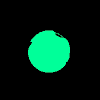
Статус: скрыт
Пол: 
Стаж: 8 лет 8 месяцев Сообщений: 24  Рейтинг
Рейтинг

|
 11-Дек-2020 18:18
(спустя 2 месяца 3 дня)
[-]1[+] 11-Дек-2020 18:18
(спустя 2 месяца 3 дня)
[-]1[+]
Rufusom лучше не записывать, так как при установке черный экран, а вот с Ultraiso все нормально, пока ставлю. У кого выплывает ошибка не найден драйвер, вставьте флешку в порт 2.0
|
|
|
m0nkrus


Статус: не в сети
Пол: 
Стаж: 15 лет Сообщений: 5047  Рейтинг
Рейтинг

|
v_vs Это значит лишь то, что при использовании Rufus ты задаешь неправильные настройки записи.
|
|
|
Prophion
Статус: не в сети
Стаж: 15 лет Сообщений: 19
Рейтинг

|
 12-Фев-2021 01:38
(спустя 1 месяц 30 дней)
[-]2[+] 12-Фев-2021 01:38
(спустя 1 месяц 30 дней)
[-]2[+]
А настрочил-то, настрочил!!! Leshich писал(а): Первый камень - это использование программы Rufus. Я скачал последнюю версию 3.9 и эта версия всё время записывала образ на флешку с ошибкой. А ошибка заключается в том, что программа установки ходила по карусели без конца начиная заново установку системы после первой перезагрузки компьютера. Я перепробовал все версии и версия 2.7 меня не подвела. Пользуйтесь версией "Rufus 2.7" и вы избежите данной проблемы. Возможно у тебя в БИОСе в очередности загрузки флешка была выставлена как первоочередное устройство? Советую использовать одноразовое BOOT MENU. На разных материнских платах (и ноутбуках) вызывается по-разному. Leshich писал(а): Второй камень - это установка драйверов через программы типа "Driver Hub", "Auslogics Driver Updater". О, ну прочитав это я сразу понял что человек не особо опытный. И винду перебивает наверное только себе  Никогда не пользуйтесь программами/дисками для автоматической установки драйверов. Заморочьтесь и скачайте родные драйвера от звука, чипсета и прочего для своей материнки с сайта производителя. Потом для видеокарты и так далее до конца. Leshich писал(а): Третий камень - это проблема со звуком. У меня видеокарта NVIDIA и мне после установки драйверов и перезагрузки компа пришлось перенастраивать звук в панели управления. Ну это опять же от неопытности. Ну появилось у тебя два звуковых устройства, но при чём тут этот комментарий к сборке? Leshich писал(а): Спасибо тебе, Monkrus. Спасибо тебе, добрый ты человек. Присоединяюсь!!!
|
|
|
Текущее время: 23-Дек 19:31
Часовой пояс: GMT + 3
Вы не можете начинать темы
Вы не можете отвечать на сообщения
Вы не можете редактировать свои сообщения
Вы не можете удалять свои сообщения
Вы не можете голосовать в опросах
Вы не можете прикреплять файлы к сообщениям
Вы не можете скачивать файлы
|
|












 Никогда не пользуйтесь программами/дисками для автоматической установки драйверов. Заморочьтесь и скачайте родные драйвера от звука, чипсета и прочего для своей материнки с сайта производителя. Потом для видеокарты и так далее до конца.
Никогда не пользуйтесь программами/дисками для автоматической установки драйверов. Заморочьтесь и скачайте родные драйвера от звука, чипсета и прочего для своей материнки с сайта производителя. Потом для видеокарты и так далее до конца.